Все способы:
Чтобы поставить на звонок для Huawei стандартную мелодию или скачанную вами на смартфон, поступите следующим образом:
- Откройте системное приложение «Настройки».
- Перейдите в раздел «Звуки и вибрация».
- Коснитесь строчки «Мелодия вызова».
- Если в смартфоне две симки, сперва выберите нужную.
- Затем, если хотите поставить на звонок стандартный рингтон, выберите его из блока «Предустановленное».
- Чтобы звонком сделать персональную мелодию, которую вы сами скачали на смартфон, нажмите на «Музыка на устройстве» и из списка выберите нужную.
- Нажимайте на каждую мелодию, чтобы воспроизвести ее. Остановившись на подходящей, нажмите кнопку «Назад» — выбранный рингтон будет применен.
- При желании таким же образом поменяйте звонок для второй SIM-карты.
Способ 1: «Настройки»
Самый простой вариант добавления рингтона заключается в использовании приложения настроек.
- Запустите требуемую оснастку и выберите пункт «Звуки и вибрация».
- Здесь тапните «Мелодия вызова».
- Для устройств с поддержкой 2 SIM-карт укажите желаемую, они переключаются вверху. Далее доступен выбор из нескольких вариантов, первый – использовать одну из вшитых в прошивку мелодий. Для этого в блоке «Предустановленные» отметьте один из пунктов. При выборе рингтон проигрывается.
- Также можно выбрать из присутствующих в памяти телефона мелодий, для этого воспользуйтесь пунктом «Музыка на устройстве».
Появится список всех треков, распознанных системой – найдите среди них требуемый и установите.
- Меню задания рингтона для второй СИМ-карты выглядит идентично.
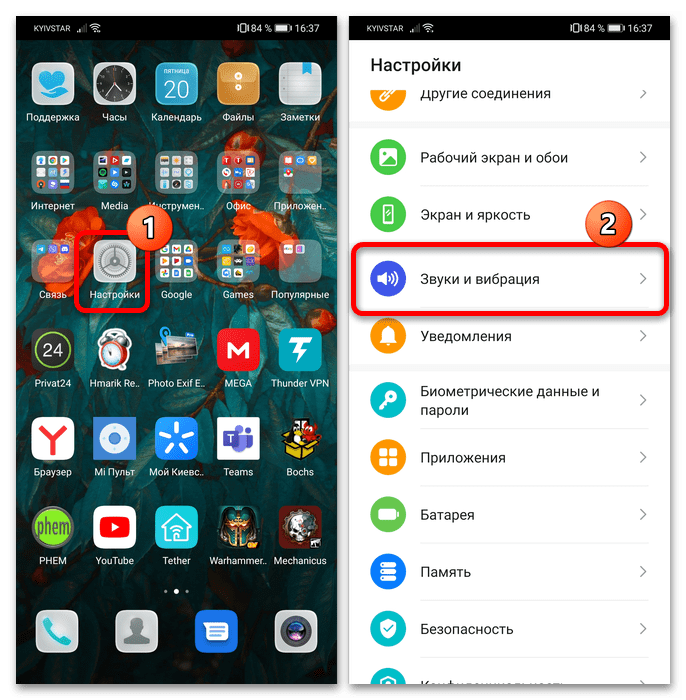
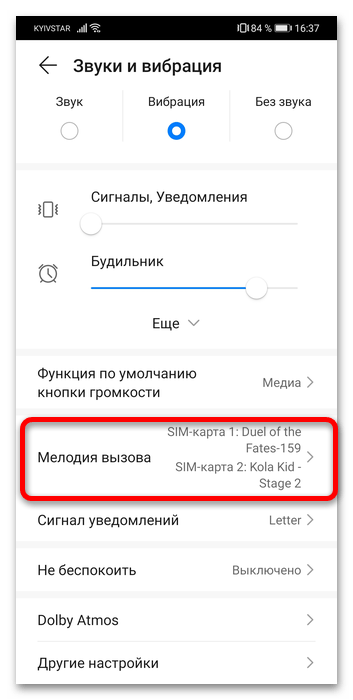
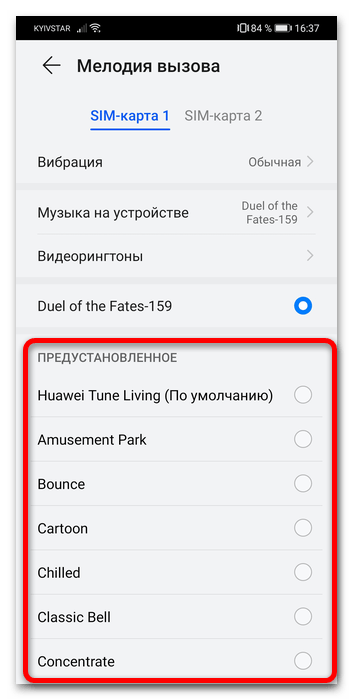
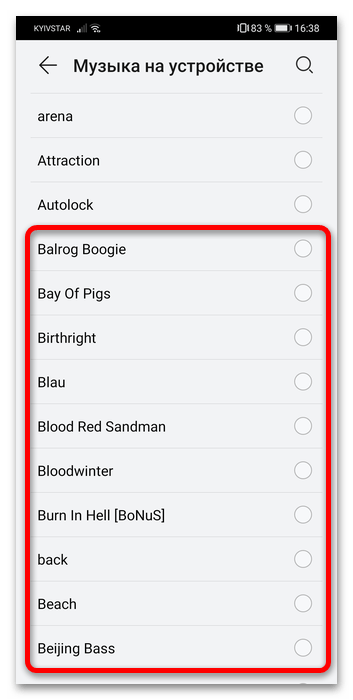
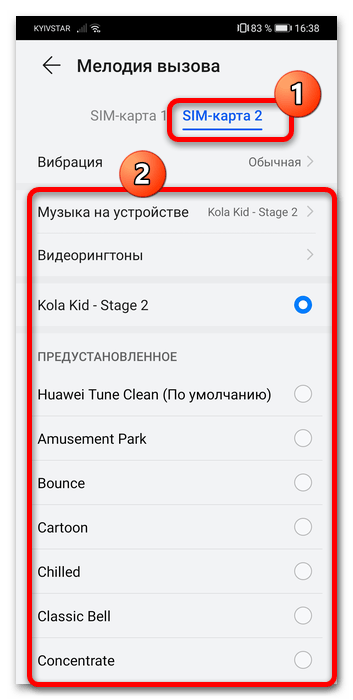
Посредством действий выше задаётся общая мелодия для всех звонков.
Способ 2: «HUAWEI Музыка»
Также для решения рассматриваемой задачи можно задействовать фирменный музыкальный проигрыватель Хуавей.
- Запустите программу и перейдите к разделу «Библиотека».
- Здесь выберите желаемый пункт, например, «Все композиции».
- Найдите в списке интересующий вас трек и тапните по нему для начала проигрывания (без этого ничего не выйдет), затем по строке плеера внизу экрана.
В окне плеера нажмите на кнопку с колокольчиком.
- Станет доступен интерфейс выбора трека или его части в качестве мелодии. Для того чтобы выбрать фрагмент, воспользуйтесь ползунками, затем нажмите «Мелодия вызова».
На двухсимочных девайсах появится диалог, где нужно будет указать карту, для входящего на которую и будет задан рингтон.
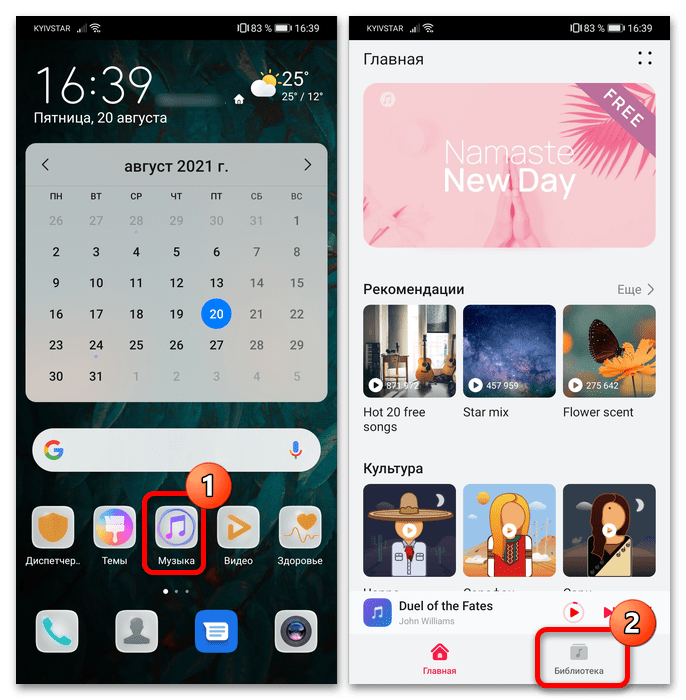
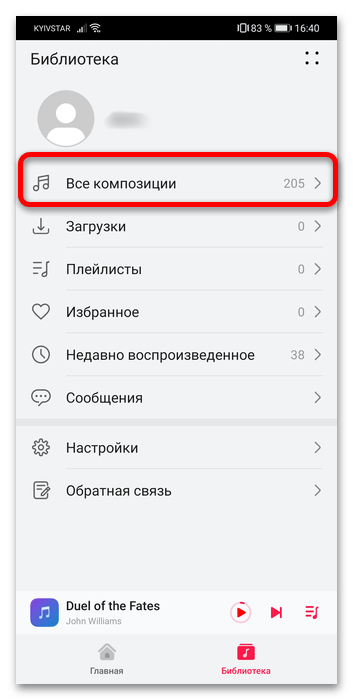
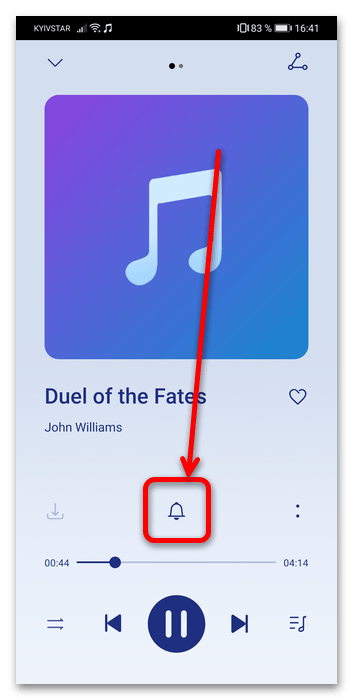
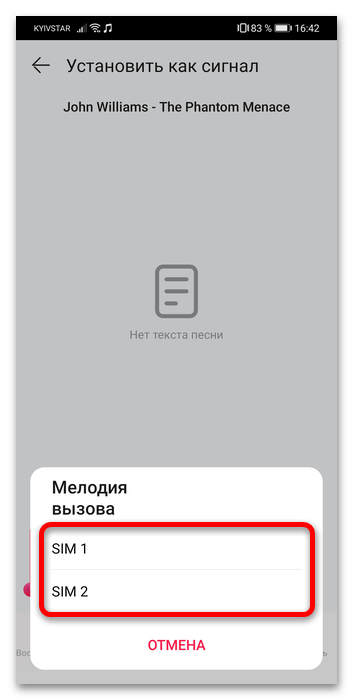
Готово – музыка на звонок установлена. Как видим, этот метод более функциональный, чем предыдущий.
Способ 3: Файловый менеджер
Также установка того или иного трека поддерживается в приложениях для доступа к файловой системе устройства, в том числе и во встроенном в EMUI решении под названием «Файлы».
- Откройте программу и на ленте категорий вверху тапните по пункту «Аудио».
- Появится отфильтрованный по времени перечень всех обнаруженных музыкальных треков – найдите среди них желаемый и тапните по нему.
- Здесь нажмите «Ещё» – «Установить как» и воспользуйтесь пунктом «Мелодия вызова» или «Мелодия вызова SIM 1 / SIM 2».
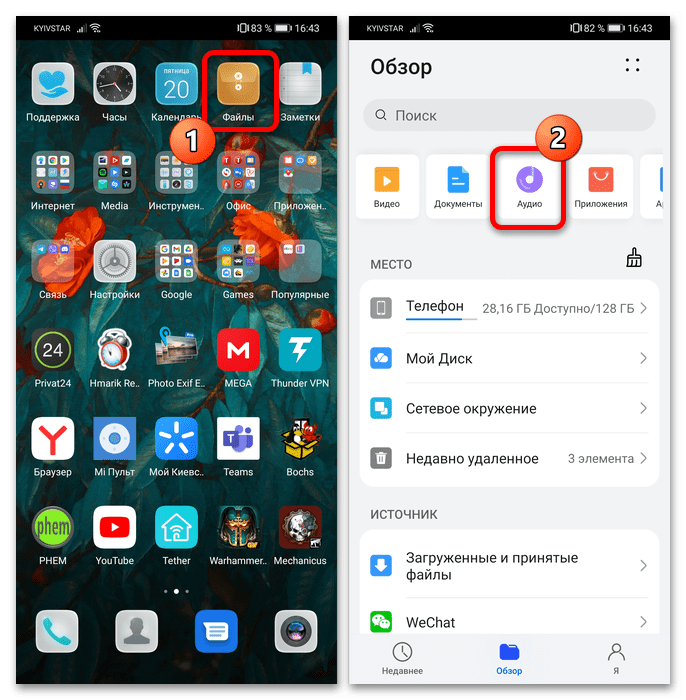
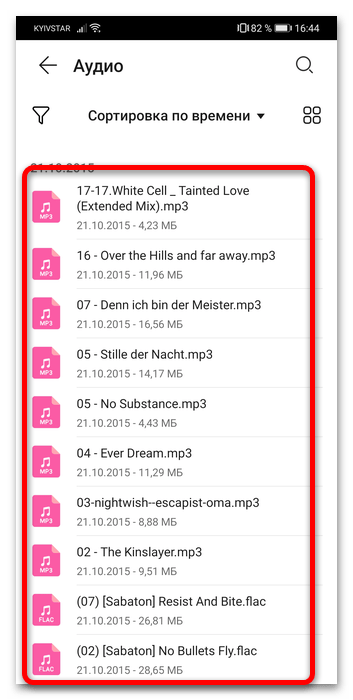
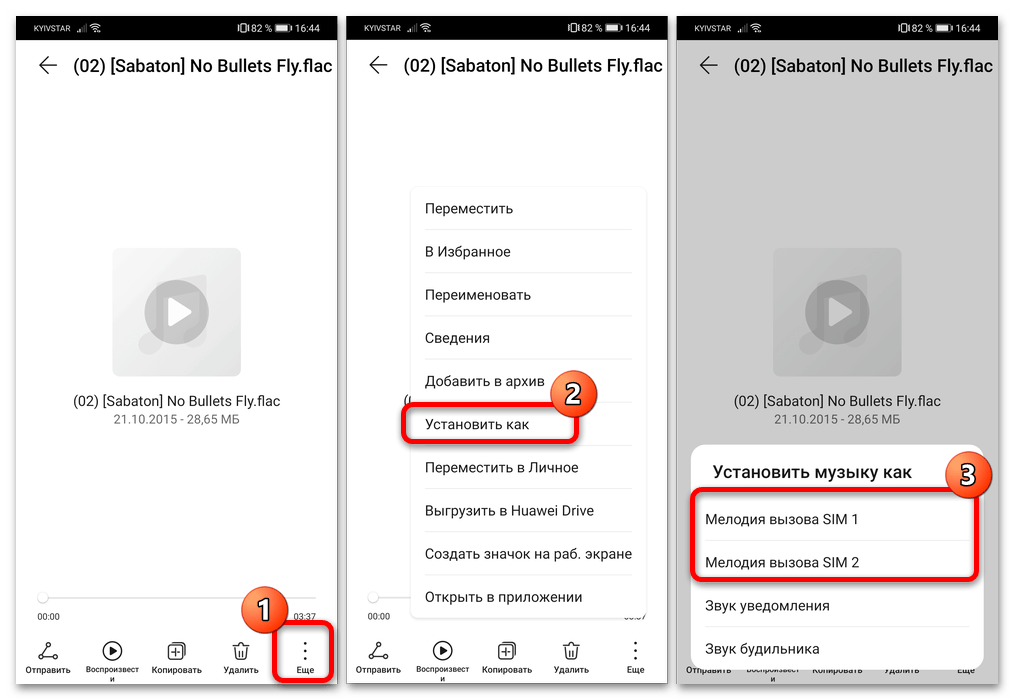
В сторонних файловых менеджерах такая возможность реализована по похожему принципу, поэтому данная инструкция подходит и для них.
Способ 4: Мелодия на отдельный контакт
Оболочкой EMUI поддерживается установка рингтонов для разных контактов – делается это следующим образом:
- Откройте «Контакты», выберите в списке желаемый и перейдите к нему.
- Найдите внизу строку «Мелодия вызова» и тапните по ней.
- Откроется интерфейс выбора мелодий, аналогичный таковому в приложении настроек, поэтому дальнейшие действия повторяют шаги 3-4 Способа 1.

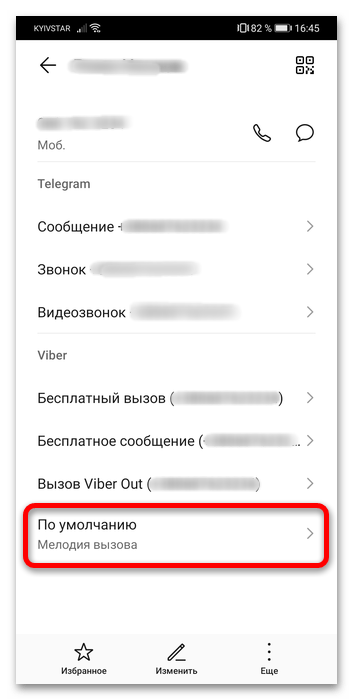
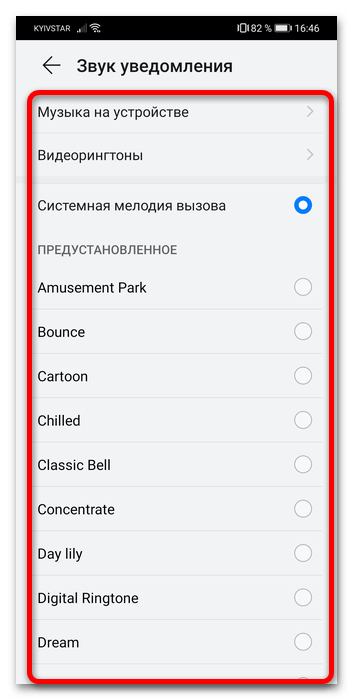
Данная возможность является одним из приятных дополнений к и так обширной функциональности ЕМУИ.
 Наша группа в TelegramПолезные советы и помощь
Наша группа в TelegramПолезные советы и помощь
 lumpics.ru
lumpics.ru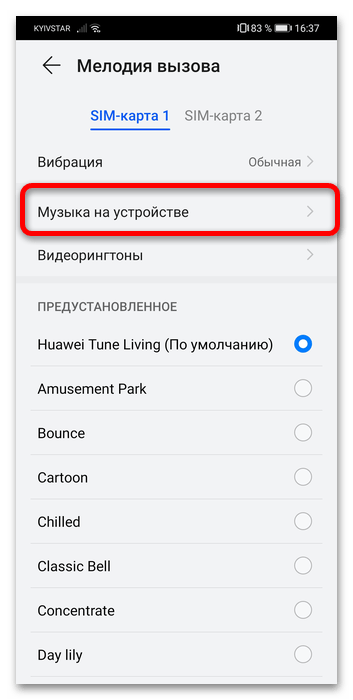
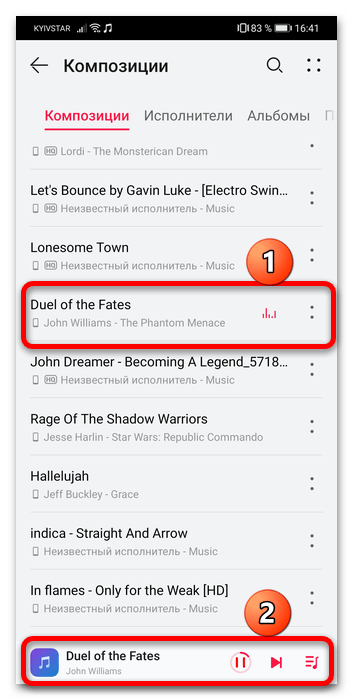





Поставить мелодию не из телефонной книги.